3 potenti strumenti per modificare e personalizzare Windows 10
Varie / / February 14, 2022
Da quando Windows 10 è stato rilasciato, abbiamo condiviso alcuni suggerimenti e trucchi ogni settimana per aiutarti a personalizzarlo secondo le tue esigenze. Tornare il colori sulla barra del titolo o rammendo l'Esploratore come in Windows 7, tutto è un paio di hack del registro fatti bene.

Tutti questi trucchi richiedono molto lavoro manuale o modifica di file sul blocco note, creazione di chiavi di registro e ammettiamolo, non piace a nessuno. Per semplificare le cose, un paio di sviluppatori hanno creato strumenti con i quali è possibile modifica facilmente il tuo Windows 10 Esperienza del sistema operativo. Uno dei maggiori vantaggi dell'utilizzo di questi strumenti è che puoi facilmente tornare indietro con un clic.
Quindi diamo un'occhiata ai primi tre strumenti che puoi utilizzare su Windows 10 per eseguire facilmente gli hack del registro.
Ultimate Windows Tweaker
L'ultimo tweaker di Windows viene rilasciato dal Windows Club ed è un pacchetto completo. Non esiste un pacchetto di installazione e dovrai scaricare, estrarre ed eseguire il file eseguibile con accesso come amministratore. Lo strumento è inferiore a 500 KB e ospita più di 200 modifiche distinte.
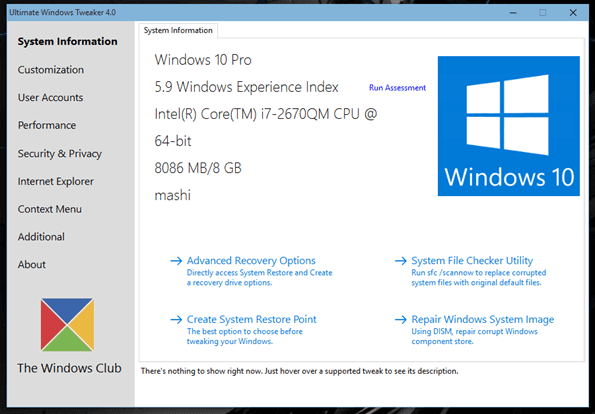
È possibile visualizzare l'elenco completo delle modifiche incluse in UWT 4 in questa pagina. Prima di iniziare a modificare, ricorda sempre di farlo creare un Ripristino configurazione di sistema. Il pulsante è fornito sullo strumento stesso per un promemoria. Come consiglio degli sviluppatori, non applicare tutte le modifiche contemporaneamente. Procedi sempre passo dopo passo perché una modifica potrebbe interromperne un'altra.
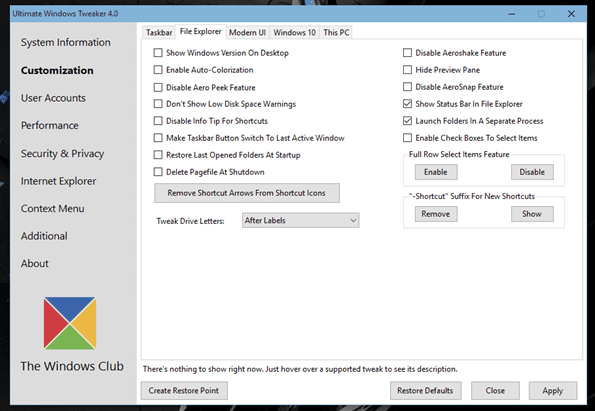
Se in futuro desideri lavorare su Windows 10 predefinito, utilizza il pulsante Ripristina impostazioni predefinite e riavvia il sistema. Puoi anche utilizzare l'opzione Ripristino configurazione di sistema se l'opzione smette di funzionare per caso.
WinAero Tweaker
Ultimate Tweaker potrebbe essere un po' troppo confuso per un utente. Ogni opzione è nascosta in un paio di schede e la categorizzazione non è così facile da seguire. WinAero Tweaker offre un approccio sistematico al tweaking. Ad esempio se necessario abilita il vecchio controllo del volume in Windows 10, è facile individuarlo nella sezione dell'aspetto.

Non c'è alcuna opzione per creare il ripristino del sistema sullo strumento, quindi è necessario crearne uno manualmente. L'opzione per ripristinare le impostazioni predefinite si trova nel file File menù. L'elenco delle modifiche è praticamente lo stesso per UWT e WinAero Tweaker, quest'ultimo è solo un po' più facile da usare.
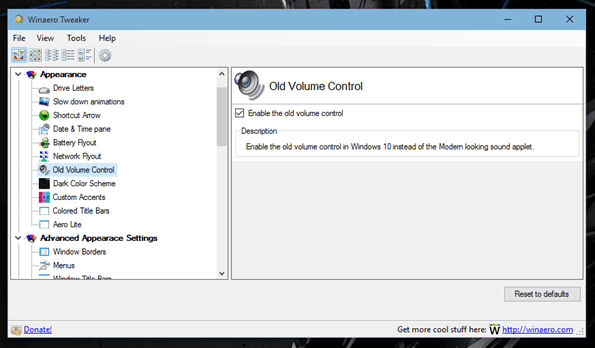
7+ Tweaker della barra delle applicazioni
I due precedenti erano pacchetti completi. Ma se stai solo cercando di modificare la barra delle applicazioni 7+ Tweaker della barra delle applicazioni può aiutarti in questo. Lo strumento si concentra solo sulla barra delle applicazioni e ha molte funzionalità interessanti. Uno dei miei preferiti è usare la rotellina del mouse per spostarsi tra i programmi, una caratteristica famosa di Linux per impostazione predefinita.

Proprio come i due strumenti precedenti, è anche portatile. Non è possibile ripristinare le impostazioni predefinite, assicurati solo di ricordare cosa stai modificando o di creare un punto di ripristino.
Idee sbagliate su Windows 10: Già che ci sei, dai un'occhiata idee sbagliate comuni su Windows 10 che abbiamo sfatato.
Conclusione
Quindi questi erano i primi tre strumenti che puoi utilizzare per modificare Windows 10. Ce ne sono un altro paio come quello che appunta il programma al menu Start di Windows come riquadro, eccetera. Quindi, se ne sei a conoscenza, non dimenticare di condividere con noi.
Ultimo aggiornamento il 02 febbraio 2022
L'articolo sopra può contenere link di affiliazione che aiutano a supportare Guiding Tech. Tuttavia, non pregiudica la nostra integrità editoriale. Il contenuto rimane imparziale e autentico.



